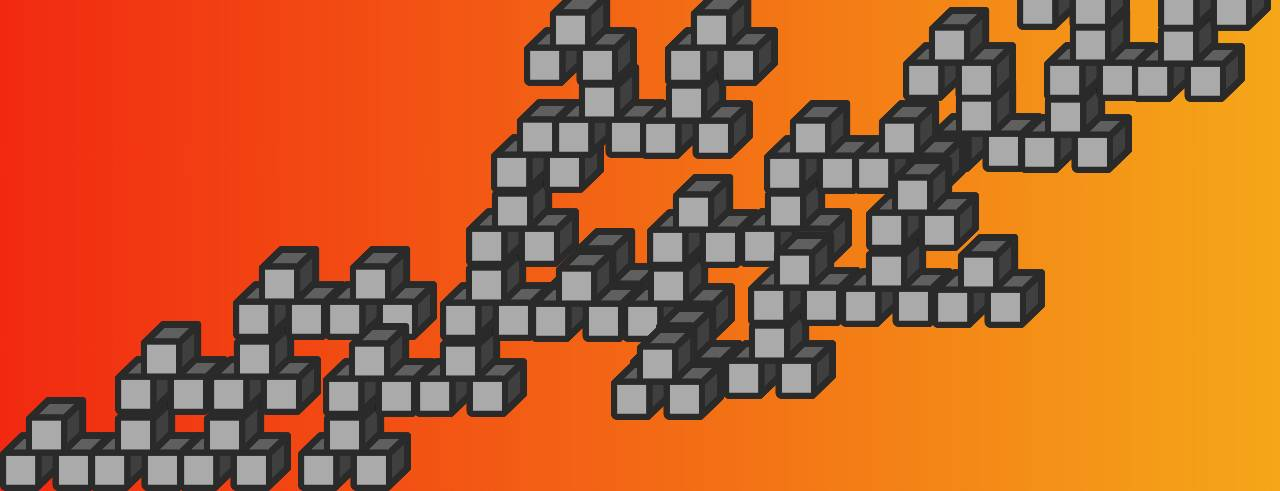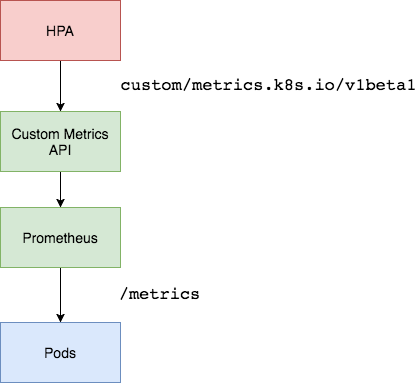1.はじめに
コンテナーオーケストレーションにKubernetesを使用する主な利点の1つは、アプリケーションを水平方向にスケーリングした際に、負荷の増加に対応することが非常に簡単になることです。 本来、水平ポッドオートスケーラーは、CPUとメモリの使用量に基づいてデプロイをスケーリングできますが、より複雑なシナリオでは、スケーリングの決定を行う前に他のメトリックを考慮したいと思います。
始めにPrometheusアダプターを入力します。 Prometheusは、デプロイされたワークロードとKubernetesクラスター自体をモニタリングするための標準ツールです。 Prometheusアダプターは、Prometheusによって収集されたメトリックを活用し、それらを使用してスケーリングの決定を行うのに役立ちます。 これらの指標はAPIサービスによって公開され、Horizontal Pod Autoscalingオブジェクトですぐに使用できます。
2.導入
2.1アーキテクチャの概要
Prometheusアダプターを使用して、Prometheusインストールからカスタムメトリックを取得し、水平ポッドオートスケーラーがそれを使用してポッドを拡大または縮小できるようにします。 Prometheusアダプターは、クラスター内のサービスを使用して公開されたデプロイメントとして実行されます。 通常、中小規模のクラスターには、アダプターのレプリカが1つあれば十分です。 ただし、非常に大規模なクラスターがある場合は、ノードアフィニティプロパティとPod-AntiAffinityプロパティを使用して、ノード全体に分散されたPrometheusアダプターの複数のレプリカを実行できます。
2.2 前提条件
- 少なくとも3つのノードでKubernetesクラスタ環境で実行して、このチュートリアルではGKEクラスタを使用します。
- 水平ポッドの自動スケーリングに関する基本的な知識。
- クラスタ内にデプロイされた、またはエンドポイントを使用してアクセス可能なPrometheus。
ここでは、Prometheus-Thanos Highly Availabilityデプロイメントを使用します。 詳細については、こちらをご覧ください。
2.3 サンプルアプリケーションのデプロイ
まず、Prometheusメトリックの自動スケーリングをテストするサンプルアプリをデプロイしましょう。 以下のマニフェストを使用して実行できます。
apiVersion: v1
kind: Namespace
metadata:
name: nginx
---
apiVersion: extensions/v1beta1
kind: Deployment
metadata:
namespace: nginx
name: nginx-deployment
spec:
replicas: 1
template:
metadata:
annotations:
prometheus.io/path: "/status/format/prometheus"
prometheus.io/scrape: "true"
prometheus.io/port: "80"
labels:
app: nginx-server
spec:
affinity:
podAntiAffinity:
preferredDuringSchedulingIgnoredDuringExecution:
- weight: 100
podAffinityTerm:
labelSelector:
matchExpressions:
- key: app
operator: In
values:
- nginx-server
topologyKey: kubernetes.io/hostname
containers:
- name: nginx-demo
image: vaibhavthakur/nginx-vts:1.0
imagePullPolicy: Always
resources:
limits:
cpu: 2500m
requests:
cpu: 2000m
ports:
- containerPort: 80
name: http
---
apiVersion: v1
kind: Service
metadata:
namespace: nginx
name: nginx-service
spec:
ports:
- port: 80
targetPort: 80
name: http
selector:
app: nginx-server
type: LoadBalancer
これにより、nginxという名前空間が作成され、そこにサンプルのnginxアプリケーションがデプロイされます。 アプリケーションはサービスを使用してアクセスでき、ポート80を介してエンドポイント/ status / format / prometheusでnginx vtsメトリックを公開します。セットアップのために、nginx.gotham.comにマップするExternalIPのdnsエントリを作成しました。
root$ kubectl get deploy
NAME READY UP-TO-DATE AVAILABLE AGE
nginx-deployment 1/1 1 1 43d
root$ kubectl get pods
NAME READY STATUS RESTARTS AGE
nginx-deployment-65d8df7488-c578v 1/1 Running 0 9h
root$ kubectl get svc
NAME TYPE CLUSTER-IP EXTERNAL-IP PORT(S) AGE
nginx-service ClusterIP 10.63.253.154 35.232.67.34 80/TCP 43d
root$ kubectl describe deploy nginx-deployment
Name: nginx-deployment
Namespace: nginx
CreationTimestamp: Tue, 08 Oct 2019 11:47:36 -0700
Labels: app=nginx-server
Annotations: deployment.kubernetes.io/revision: 1
kubectl.kubernetes.io/last-applied-configuration:
{"apiVersion":"extensions/v1beta1","kind":"Deployment","metadata":{"annotations":{},"name":"nginx-deployment","namespace":"nginx"},"spec":...
Selector: app=nginx-server
Replicas: 1 desired | 1 updated | 1 total | 1 available | 0 unavailable
StrategyType: RollingUpdate
MinReadySeconds: 0
RollingUpdateStrategy: 1 max unavailable, 1 max surge
Pod Template:
Labels: app=nginx-server
Annotations: prometheus.io/path: /status/format/prometheus
prometheus.io/port: 80
prometheus.io/scrape: true
Containers:
nginx-demo:
Image: vaibhavthakur/nginx-vts:v1.0
Port: 80/TCP
Host Port: 0/TCP
Limits:
cpu: 250m
Requests:
cpu: 200m
Environment: <none>
Mounts: <none>
Volumes: <none>
Conditions:
Type Status Reason
---- ------ ------
Available True MinimumReplicasAvailable
OldReplicaSets: <none>
NewReplicaSet: nginx-deployment-65d8df7488 (1/1 replicas created)
Events: <none>
root$ curl nginx.gotham.com
<!DOCTYPE html>
<html>
<head>
<title>Welcome to nginx!</title>
<style>
body {
width: 35em;
margin: 0 auto;
font-family: Tahoma, Verdana, Arial, sans-serif;
}
</style>
</head>
<body>
<h1>Welcome to nginx!</h1>
<p>If you see this page, the nginx web server is successfully installed and
working. Further configuration is required.</p>
<p>For online documentation and support please refer to
<a href="http://nginx.org/">nginx.org</a>.<br/>
Commercial support is available at
<a href="http://nginx.com/">nginx.com</a>.</p>
<p><em>Thank you for using nginx.</em></p>
</body>
</html>
これらは、アプリケーションによって現在公開されているすべてのメトリックです。
$ curl nginx.gotham.com/status/format/prometheus
# HELP nginx_vts_info Nginx info
# TYPE nginx_vts_info gauge
nginx_vts_info{hostname="nginx-deployment-65d8df7488-c578v",version="1.13.12"} 1
# HELP nginx_vts_start_time_seconds Nginx start time
# TYPE nginx_vts_start_time_seconds gauge
nginx_vts_start_time_seconds 1574283147.043
# HELP nginx_vts_main_connections Nginx connections
# TYPE nginx_vts_main_connections gauge
nginx_vts_main_connections{status="accepted"} 215
nginx_vts_main_connections{status="active"} 4
nginx_vts_main_connections{status="handled"} 215
nginx_vts_main_connections{status="reading"} 0
nginx_vts_main_connections{status="requests"} 15577
nginx_vts_main_connections{status="waiting"} 3
nginx_vts_main_connections{status="writing"} 1
# HELP nginx_vts_main_shm_usage_bytes Shared memory [ngx_http_vhost_traffic_status] info
# TYPE nginx_vts_main_shm_usage_bytes gauge
nginx_vts_main_shm_usage_bytes{shared="max_size"} 1048575
nginx_vts_main_shm_usage_bytes{shared="used_size"} 3510
nginx_vts_main_shm_usage_bytes{shared="used_node"} 1
# HELP nginx_vts_server_bytes_total The request/response bytes
# TYPE nginx_vts_server_bytes_total counter
# HELP nginx_vts_server_requests_total The requests counter
# TYPE nginx_vts_server_requests_total counter
# HELP nginx_vts_server_request_seconds_total The request processing time in seconds
# TYPE nginx_vts_server_request_seconds_total counter
# HELP nginx_vts_server_request_seconds The average of request processing times in seconds
# TYPE nginx_vts_server_request_seconds gauge
# HELP nginx_vts_server_request_duration_seconds The histogram of request processing time
# TYPE nginx_vts_server_request_duration_seconds histogram
# HELP nginx_vts_server_cache_total The requests cache counter
# TYPE nginx_vts_server_cache_total counter
nginx_vts_server_bytes_total{host="_",direction="in"} 3303449
nginx_vts_server_bytes_total{host="_",direction="out"} 61641572
nginx_vts_server_requests_total{host="_",code="1xx"} 0
nginx_vts_server_requests_total{host="_",code="2xx"} 15574
nginx_vts_server_requests_total{host="_",code="3xx"} 0
nginx_vts_server_requests_total{host="_",code="4xx"} 2
nginx_vts_server_requests_total{host="_",code="5xx"} 0
nginx_vts_server_requests_total{host="_",code="total"} 15576
nginx_vts_server_request_seconds_total{host="_"} 0.000
nginx_vts_server_request_seconds{host="_"} 0.000
nginx_vts_server_cache_total{host="_",status="miss"} 0
nginx_vts_server_cache_total{host="_",status="bypass"} 0
nginx_vts_server_cache_total{host="_",status="expired"} 0
nginx_vts_server_cache_total{host="_",status="stale"} 0
nginx_vts_server_cache_total{host="_",status="updating"} 0
nginx_vts_server_cache_total{host="_",status="revalidated"} 0
nginx_vts_server_cache_total{host="_",status="hit"} 0
nginx_vts_server_cache_total{host="_",status="scarce"} 0
nginx_vts_server_bytes_total{host="*",direction="in"} 3303449
nginx_vts_server_bytes_total{host="*",direction="out"} 61641572
nginx_vts_server_requests_total{host="*",code="1xx"} 0
nginx_vts_server_requests_total{host="*",code="2xx"} 15574
nginx_vts_server_requests_total{host="*",code="3xx"} 0
nginx_vts_server_requests_total{host="*",code="4xx"} 2
nginx_vts_server_requests_total{host="*",code="5xx"} 0
nginx_vts_server_requests_total{host="*",code="total"} 15576
nginx_vts_server_request_seconds_total{host="*"} 0.000
nginx_vts_server_request_seconds{host="*"} 0.000
nginx_vts_server_cache_total{host="*",status="miss"} 0
nginx_vts_server_cache_total{host="*",status="bypass"} 0
nginx_vts_server_cache_total{host="*",status="expired"} 0
nginx_vts_server_cache_total{host="*",status="stale"} 0
nginx_vts_server_cache_total{host="*",status="updating"} 0
nginx_vts_server_cache_total{host="*",status="revalidated"} 0
nginx_vts_server_cache_total{host="*",status="hit"} 0
nginx_vts_server_cache_total{host="*",status="scarce"} 0
これらの中で、特にnginx_vts_server_requests_totalが興味深いものです。 このメトリックの値を使用して、nginxデプロイメントをスケーリングするかどうかを決定します。
2.4 PrometheusアダプターのSSL証明書とKubernetesシークレットを作成する
以下のMakefileを使用して、openssl証明書と対応するKubernetesシークレットを生成できます。
# Makefile for generating TLS certs for the Prometheus custom metrics API adapter
SHELL=bash
UNAME := $(shell uname)
PURPOSE:=metrics
SERVICE_NAME:=custom-metrics-apiserver
ALT_NAMES:="custom-metrics-apiserver.monitoring","custom-metrics-apiserver.monitoring.svc"
SECRET_FILE:=custom-metrics-api/cm-adapter-serving-certs.yaml
certs: gensecret rmcerts
.PHONY: gencerts
gencerts:
@echo Generating TLS certs
@docker pull cfssl/cfssl
@mkdir -p output
@touch output/apiserver.pem
@touch output/apiserver-key.pem
@openssl req -x509 -sha256 -new -nodes -days 365 -newkey rsa:2048 -keyout $(PURPOSE)-ca.key -out $(PURPOSE)-ca.crt -subj "/CN=ca"
@echo '{"signing":{"default":{"expiry":"43800h","usages":["signing","key encipherment","'$(PURPOSE)'"]}}}' > "$(PURPOSE)-ca-config.json"
@echo '{"CN":"'$(SERVICE_NAME)'","hosts":[$(ALT_NAMES)],"key":{"algo":"rsa","size":2048}}' | docker run -v ${HOME}:${HOME} -v ${PWD}/metrics-ca.key:/go/src/github.com/cloudflare/cfssl/metrics-ca.key -v ${PWD}/metrics-ca.crt:/go/src/github.com/cloudflare/cfssl/metrics-ca.crt -v ${PWD}/metrics-ca-config.json:/go/src/github.com/cloudflare/cfssl/metrics-ca-config.json -i cfssl/cfssl gencert -ca=metrics-ca.crt -ca-key=metrics-ca.key -config=metrics-ca-config.json - | docker run --entrypoint=cfssljson -v ${HOME}:${HOME} -v ${PWD}/output:/go/src/github.com/cloudflare/cfssl/output -i cfssl/cfssl -bare output/apiserver
.PHONY: gensecret
gensecret: gencerts
@echo Generating $(SECRET_FILE)
@echo "apiVersion: v1" > $(SECRET_FILE)
@echo "kind: Secret" >> $(SECRET_FILE)
@echo "metadata:" >> $(SECRET_FILE)
@echo " name: cm-adapter-serving-certs" >> $(SECRET_FILE)
@echo " namespace: monitoring" >> $(SECRET_FILE)
@echo "data:" >> $(SECRET_FILE)
ifeq ($(UNAME), Darwin)
@echo " serving.crt: $$(cat output/apiserver.pem | base64)" >> $(SECRET_FILE)
@echo " serving.key: $$(cat output/apiserver-key.pem | base64)" >> $(SECRET_FILE)
endif
ifeq ($(UNAME), Linux)
@echo " serving.crt: $$(cat output/apiserver.pem | base64 -w 0)" >> $(SECRET_FILE)
@echo " serving.key: $$(cat output/apiserver-key.pem | base64 -w 0)" >> $(SECRET_FILE)
endif
.PHONY: rmcerts
rmcerts:
@rm -f apiserver-key.pem apiserver.csr apiserver.pem
@rm -f metrics-ca-config.json metrics-ca.crt metrics-ca.key
.PHONY: deploy
deploy:
kubectl create -f ./custom-metrics-api
makeファイルを作成したら、次のコマンドを実行します。
make certs
また、SSL証明書と対応するKubernetesシークレットが作成されます。 シークレットを作成する前に、監視ネームスペースが存在することを確認してください。 このシークレットは、次にデプロイするPrometheusアダプターを使用します。
2.5 PrometheusアダプターConfigMapの作成
以下のマニフェストを使用して、Prometheusアダプター構成マップを作成します。
apiVersion: v1
kind: ConfigMap
metadata:
name: adapter-config
namespace: monitoring
data:
config.yaml: |
rules:
- seriesQuery: 'nginx_vts_server_requests_total'
resources:
overrides:
kubernetes_namespace:
resource: namespace
kubernetes_pod_name:
resource: pod
name:
matches: "^(.*)_total"
as: "${1}_per_second"
metricsQuery: (sum(rate(<<.Series>>{<<.LabelMatchers>>}[1m])) by (<<.GroupBy>>))
この構成マップは、単一のメトリックのみを指定します。 ただし、いつでもメトリックを追加できます。 このリンクを参照して、メトリックをさらに追加できます。 水平ポッドオートスケーラーに必要なメトリックのみをフェッチすることを強くお勧めします。 これはデバッグに役立ちます。また、これらのアドオンは非常に詳細なログを生成し、ログバックエンドによって取り込まれます。 不要な指標を取得すると、サービスが読み込まれるだけでなく、不要なログがログバックエンドに送信されます。 設定マップの詳細については、こちらをご覧ください。
2.6 Prometheusアダプターデプロイメントの作成
次のマニフェストを使用して、Prometheusアダプターをデプロイします。
apiVersion: apps/v1
kind: Deployment
metadata:
labels:
app: custom-metrics-apiserver
name: custom-metrics-apiserver
namespace: monitoring
spec:
replicas: 1
selector:
matchLabels:
app: custom-metrics-apiserver
template:
metadata:
labels:
app: custom-metrics-apiserver
name: custom-metrics-apiserver
spec:
serviceAccountName: monitoring
containers:
- name: custom-metrics-apiserver
image: quay.io/coreos/k8s-prometheus-adapter-amd64:v0.4.1
args:
- /adapter
- --secure-port=6443
- --tls-cert-file=/var/run/serving-cert/serving.crt
- --tls-private-key-file=/var/run/serving-cert/serving.key
- --logtostderr=true
- --prometheus-url=http://thanos-querier.monitoring:9090/
- --metrics-relist-interval=30s
- --v=10
- --config=/etc/adapter/config.yaml
ports:
- containerPort: 6443
volumeMounts:
- mountPath: /var/run/serving-cert
name: volume-serving-cert
readOnly: true
- mountPath: /etc/adapter/
name: config
readOnly: true
volumes:
- name: volume-serving-cert
secret:
secretName: cm-adapter-serving-certs
- name: config
configMap:
name: adapter-config
これにより、Prometheusアダプターポッドを生成してPrometheusからメトリックをプルするデプロイメントが作成されます。 引数--prometheus-url = http://thanos-querier.monitoring:9090 /を設定することに注意してください。 これは、Prometheusアダプターと同じKubernetesクラスター内のモニタリング名前空間にThanosが支援するPrometheusクラスターをデプロイしたためです。 この引数を変更して、Prometheusデプロイメントを指すようにすることができます。
このコンテナのログに気付いた場合は、設定ファイルで定義されている指標をフェッチしていることがわかります。
I1122 00:26:53.228394 1 api.go:74] GET http://thanos-querier.monitoring:9090/api/v1/series?match%5B%5D=nginx_vts_server_requests_total&start=1574381213.217 200 OK
I1122 00:26:53.234234 1 api.go:93] Response Body: {"status":"success","data":[{"__name__":"nginx_vts_server_requests_
total","app":"nginx-server","cluster":"prometheus-ha","code":"1xx","host":"*","instance":"10.60.64.39:80","job":"kubernetes
-pods","kubernetes_namespace":"nginx","kubernetes_pod_name":"nginx-deployment-65d8df7488-sbp95","pod_template_hash":"65d8df
7488"},{"__name__":"nginx_vts_server_requests_total","app":"nginx-server","cluster":"prometheus-ha","code":"1xx","host":"*"
,"instance":"10.60.64.8:80","job":"kubernetes-pods","kubernetes_namespace":"nginx","kubernetes_pod_name":"nginx-deployment-
65d8df7488-mwzxg","pod_template_hash":"65d8df7488"},{"__name__":"nginx_vts_server_requests_total","app":"nginx-server",
"cluster":"prometheus-ha","code":"1xx","host":"_","instance":"10.60.64.39:80","job":"kubernetes-pods","kubernetes_namespace
":"nginx","kubernetes_pod_name":"nginx-deployment-65d8df7488-sbp95","pod_template_hash":"65d8df7488"},{"__name__":"nginx_
vts_server_requests_total","app":"nginx-server","cluster":"prometheus-ha","code":"1xx","host":"_","instance":"10.60.64.8:80
","job":"kubernetes-pods","kubernetes_namespace":"nginx","kubernetes_pod_name":"nginx-deployment-65d8df7488-mwzxg",
"pod_template_hash":"65d8df7488"},{"__name__":"nginx_vts_server_requests_total","app":"nginx-server","cluster":"prometheus-
ha","code":"2xx","host":"*","instance":"10.60.64.39:80","job":"kubernetes-pods","kubernetes_namespace":"nginx","kubernetes_
pod_name":"nginx-deployment-65d8df7488-sbp95","pod_template_hash":"65d8df7488"},{"__name__":"nginx_vts_server_requests_
total","app":"nginx-server","cluster":"prometheus-ha","code":"2xx","host":"*","instance":"10.60.64.8:80","job":"kubernetes-
pods","kubernetes_namespace":"nginx","kubernetes_pod_name":"nginx-deployment-65d8df7488-mwzxg","pod_template_hash":
"65d8df7488"},{"__name__":"nginx_vts_server_requests_total","app":"nginx-server","cluster":"prometheus-ha","code":"2xx",
"host":"_","instance":"10.60.64.39:80","job":"kubernetes-pods","kubernetes_namespace":"nginx","kubernetes_pod_name":
"nginx-deployment-65d8df7488-sbp95","pod_template_hash":"65d8df7488"},{"__name__":"nginx_vts_server_requests_total",
"app":"nginx-server","cluster":"prometheus-ha","code":"2xx","host":"_","instance":"10.60.64.8:80","job":"kubernetes-pods"
,"kubernetes_namespace":"nginx","kubernetes_pod_name":"nginx-deployment-65d8df7488-mwzxg","pod_template_hash":
"65d8df7488"},{"__name__":"nginx_vts_server_requests_total","app":"nginx-server","cluster":"prometheus-ha","code":"3xx",
"host":"*","instance":"10.60.64.39:80","job":"kubernetes-pods","kubernetes_namespace":"nginx","kubernetes_pod_name":
"nginx-deployment-65d8df7488-sbp95","pod_template_hash":"65d8df7488"},{"__name__":"nginx_vts_server_requests_total",
"app":"nginx-server","cluster":"prometheus-ha","code":"3xx","host":"*","instance":"10.60.64.8:80","job":"kubernetes-pods"
,"kubernetes_namespace":"nginx","kubernetes_pod_name":"nginx-deployment-65d8df7488-mwzxg","pod_template_hash":
"65d8df7488"},{"__name__":"nginx_vts_server_requests_total","app":"nginx-server","cluster":"prometheus-ha","code":"3xx",
"host":"_","instance":"10.60.64.39:80","job":"kubernetes-pods","kubernetes_namespace":"nginx","kubernetes_pod_name":
"nginx-deployment-65d8df7488-sbp95","pod_template_hash":"65d8df7488"},{"__name__":"nginx_vts_server_requests_total",
"app":"nginx-server","cluster":"prometheus-ha","code":"3xx","host":"_","instance":"10.60.64.8:80","job":"kubernetes-pods"
,"kubernetes_namespace":"nginx","kubernetes_pod_name":"nginx-deployment-65d8df7488-mwzxg","pod_template_hash":
"65d8df7488"},{"__name__":"nginx_vts_server_requests_total","app":"nginx-server","cluster":"prometheus-ha","code":"4xx",
"host":"*","instance":"10.60.64.39:80","job":"kubernetes-pods","kubernetes_namespace":"nginx","kubernetes_pod_name":
"nginx-deployment-65d8df7488-sbp95","pod_template_hash":"65d8df7488"},{"__name__":"nginx_vts_server_requests_total",
"app":"nginx-server","cluster":"prometheus-ha","code":"4xx","host":"*","instance":"10.60.64.8:80","job":"kubernetes-pods"
,"kubernetes_namespace":"nginx","kubernetes_pod_name":"nginx-deployment-65d8df7488-mwzxg","pod_template_hash":
"65d8df7488"},{"__name__":"nginx_vts_server_requests_total","app":"nginx-server","cluster":"prometheus-ha","code":"4xx",
"host":"_","instance":"10.60.64.39:80","job":"kubernetes-pods","kubernetes_namespace":"nginx","kubernetes_pod_name":
"nginx-deployment-65d8df7488-sbp95","pod_template_hash":"65d8df7488"},{"__name__":"nginx_vts_server_requests_total",
"app":"nginx-server","cluster":"prometheus-ha","code":"4xx","host":"_","instance":"10.60.64.8:80","job":"kubernetes-pods"
,"kubernetes_namespace":"nginx","kubernetes_pod_name":"nginx-deployment-65d8df7488-mwzxg","pod_template_hash":
"65d8df7488"},{"__name__":"nginx_vts_server_requests_total","app":"nginx-server","cluster":"prometheus-ha","code":"5xx",
"host":"*","instance":"10.60.64.39:80","job":"kubernetes-pods","kubernetes_namespace":"nginx","kubernetes_pod_name":
"nginx-deployment-65d8df7488-sbp95","pod_template_hash":"65d8df7488"},{"__name__":"nginx_vts_server_requests_total",
"app":"nginx-server","cluster":"prometheus-ha","code":"5xx","host":"*","instance":"10.60.64.8:80","job":"kubernetes-pods"
,"kubernetes_namespace":"nginx","kubernetes_pod_name":"nginx-deployment-65d8df7488-mwzxg","pod_template_hash":
"65d8df7488"},{"__name__":"nginx_vts_server_requests_total","app":"nginx-server","cluster":"prometheus-ha","code":"5xx",
"host":"_","instance":"10.60.64.39:80","job":"kubernetes-pods","kubernetes_namespace":"nginx","kubernetes_pod_name":
"nginx-deployment-65d8df7488-sbp95","pod_template_hash":"65d8df7488"},{"__name__":"nginx_vts_server_requests_total",
"app":"nginx-server","cluster":"prometheus-ha","code":"5xx","host":"_","instance":"10.60.64.8:80","job":"kubernetes-pods"
,"kubernetes_namespace":"nginx","kubernetes_pod_name":"nginx-deployment-65d8df7488-mwzxg","pod_template_hash":
"65d8df7488"},{"__name__":"nginx_vts_server_requests_total","app":"nginx-server","cluster":"prometheus-ha","code":
"total","host":"*","instance":"10.60.64.39:80","job":"kubernetes-pods","kubernetes_namespace":"nginx","kubernetes_pod_
name":"nginx-deployment-65d8df7488-sbp95","pod_template_hash":"65d8df7488"},{"__name__":"nginx_vts_server_requests_total"
,"app":"nginx-server","cluster":"prometheus-ha","code":"total","host":"*","instance":"10.60.64.8:80","job":
"kubernetes-pods","kubernetes_namespace":"nginx","kubernetes_pod_name":"nginx-deployment-65d8df7488-mwzxg",
"pod_template_hash":"65d8df7488"},{"__name__":"nginx_vts_server_requests_total","app":"nginx-server","cluster":
"prometheus-ha","code":"total","host":"_","instance":"10.60.64.39:80","job":"kubernetes-pods","kubernetes_namespace":
"nginx","kubernetes_pod_name":"nginx-deployment-65d8df7488-sbp95","pod_template_hash":"65d8df7488"},{"__name__":
"nginx_vts_server_requests_total","app":"nginx-server","cluster":"prometheus-ha","code":"total","host":"_","instance":
"10.60.64.8:80","job":"kubernetes-pods","kubernetes_namespace":"nginx","kubernetes_pod_name":"nginx-deployment-
65d8df7488-mwzxg","pod_template_hash":"65d8df7488"}]}
2.7 PrometheusアダプターAPIサービスの作成
以下のマニフェストはAPIサービスを作成するため、Kubernetes APIからPrometheusアダプターにアクセスできるようになり、水平ポッドオートスケーラーによって指標をフェッチできるようになります。
apiVersion: v1
kind: Service
metadata:
name: custom-metrics-apiserver
namespace: monitoring
spec:
ports:
- port: 443
targetPort: 6443
selector:
app: custom-metrics-apiserver
---
apiVersion: apiregistration.k8s.io/v1beta1
kind: APIService
metadata:
name: v1beta1.custom.metrics.k8s.io
spec:
service:
name: custom-metrics-apiserver
namespace: monitoring
group: custom.metrics.k8s.io
version: v1beta1
insecureSkipTLSVerify: true
groupPriorityMinimum: 100
versionPriority: 100
3.セットアップのテスト
利用可能なすべてのカスタム指標を確認してみましょう。
root$ kubectl get --raw "/apis/custom.metrics.k8s.io/v1beta1" | jq .
{
"kind": "APIResourceList",
"apiVersion": "v1",
"groupVersion": "custom.metrics.k8s.io/v1beta1",
"resources": [
{
"name": "pods/nginx_vts_server_requests_per_second",
"singularName": "",
"namespaced": true,
"kind": "MetricValueList",
"verbs": [
"get"
]
},
{
"name": "namespaces/nginx_vts_server_requests_per_second",
"singularName": "",
"namespaced": false,
"kind": "MetricValueList",
"verbs": [
"get"
]
}
]
}
nginx_vts_server_requests_per_secondメトリックが使用可能であることがわかります。
次に、このメトリックの現在の値を確認します。
root$ kubectl get --raw "/apis/custom.metrics.k8s.io/v1beta1/namespaces/nginx/pods/*/nginx_vts_server_requests_per_second" | jq .
{
"kind": "MetricValueList",
"apiVersion": "custom.metrics.k8s.io/v1beta1",
"metadata": {
"selfLink": "/apis/custom.metrics.k8s.io/v1beta1/namespaces/nginx/pods/%2A/nginx_vts_server_requests_per_second"
},
"items": [
{
"describedObject": {
"kind": "Pod",
"namespace": "nginx",
"name": "nginx-deployment-65d8df7488-v575j",
"apiVersion": "/v1"
},
"metricName": "nginx_vts_server_requests_per_second",
"timestamp": "2019-11-19T18:38:21Z",
"value": "1236m"
}
]
}
これらのメトリックを利用するHPAを作成します。 以下のマニフェストを使用して実行できます。
apiVersion: autoscaling/v2beta1
kind: HorizontalPodAutoscaler
metadata:
name: nginx-custom-hpa
namespace: nginx
spec:
scaleTargetRef:
apiVersion: extensions/v1beta1
kind: Deployment
name: nginx-deployment
minReplicas: 2
maxReplicas: 10
metrics:
- type: Pods
pods:
metricName: nginx_vts_server_requests_per_second
targetAverageValue: 4000m
このマニフェストを適用したら、次のようにHPAの現在のステータスを確認できます。
root$ kubectl describe hpa
Name: nginx-custom-hpa
Namespace: nginx
Labels: <none>
Annotations: autoscaling.alpha.kubernetes.io/metrics:
[{"type":"Pods","pods":{"metricName":"nginx_vts_server_requests_per_second","targetAverageValue":"4"}}]
kubectl.kubernetes.io/last-applied-configuration:
{"apiVersion":"autoscaling/v2beta1","kind":"HorizontalPodAutoscaler","metadata":{"annotations":{},"name":"nginx-custom-hpa","namespace":"n...
CreationTimestamp: Thu, 21 Nov 2019 11:11:05 -0800
Reference: Deployment/nginx-deployment
Min replicas: 2
Max replicas: 10
Deployment pods: 0 current / 0 desired
Events: <none>
それでは、サービスに負荷をかけましょう。 これにはvegetaというユーティリティを使用します。
別のターミナルで、次のコマンドを実行します。
echo "GET http://nginx.gotham.com/" | vegeta attack -rate=5 -duration=0 | vegeta report
nginxポッドと水平ポッドオートスケーラーを同時に監視すると、次のようになります。
root$ kubectl get -w pods
NAME READY STATUS RESTARTS AGE
nginx-deployment-65d8df7488-mwzxg 1/1 Running 0 9h
nginx-deployment-65d8df7488-sbp95 1/1 Running 0 4m9s
NAME AGE
nginx-deployment-65d8df7488-pwjzm 0s
nginx-deployment-65d8df7488-pwjzm 0s
nginx-deployment-65d8df7488-pwjzm 0s
nginx-deployment-65d8df7488-pwjzm 2s
nginx-deployment-65d8df7488-pwjzm 4s
nginx-deployment-65d8df7488-jvbvp 0s
nginx-deployment-65d8df7488-jvbvp 0s
nginx-deployment-65d8df7488-jvbvp 1s
nginx-deployment-65d8df7488-jvbvp 4s
nginx-deployment-65d8df7488-jvbvp 7s
nginx-deployment-65d8df7488-skjkm 0s
nginx-deployment-65d8df7488-skjkm 0s
nginx-deployment-65d8df7488-jh5vw 0s
nginx-deployment-65d8df7488-skjkm 0s
nginx-deployment-65d8df7488-jh5vw 0s
nginx-deployment-65d8df7488-jh5vw 1s
nginx-deployment-65d8df7488-skjkm 2s
nginx-deployment-65d8df7488-jh5vw 2s
nginx-deployment-65d8df7488-skjkm 3s
nginx-deployment-65d8df7488-jh5vw 4s
root$ kubectl get hpa
NAME REFERENCE TARGETS MINPODS MAXPODS REPLICAS AGE
nginx-custom-hpa Deployment/nginx-deployment 5223m/4 2 10 3 5m5s
水平ポッドオートスケーラーがポッドをスケールアップしてニーズを満たすことがはっきりとわかります。vegetaコマンドを中断すると、vegetaレポートが表示されます。 すべてのリクエストがアプリケーションによって処理されたことを明確に示しています。
root$ echo "GET http://nginx.gotham.com/" | vegeta attack -rate=5 -duration=0 | vegeta report
^CRequests [total, rate, throughput] 224, 5.02, 5.02
Duration [total, attack, wait] 44.663806863s, 44.601823883s, 61.98298ms
Latencies [mean, 50, 95, 99, max] 63.3879ms, 60.867241ms, 79.414139ms, 111.981619ms, 229.310088ms
Bytes In [total, mean] 137088, 612.00
Bytes Out [total, mean] 0, 0.00
Success [ratio] 100.00%
Status Codes [code:count] 200:224
Error Set:
4.まとめ
この設定は、Prometheusアダプターを使用して、いくつかのカスタム指標に基づいてデプロイメントを自動スケーリングする方法を説明してきました。簡単に実行するために、Prometheusサーバーから取得したメトリックは1つだけです。ただし、アダプター構成マップを拡張して、使用可能なメトリックの一部またはすべてをフェッチし、それらを自動スケーリングに使用できます。
PrometheusインストールがKubernetesクラスターの外部にある場合は、クラスターからクエリエンドポイントにアクセスできることを確認し、アダプターデプロイメントマニフェストで更新するだけです。複数のメトリックをフェッチして組み合わせてスケーリングの決定を行うことができる複雑なシナリオが考えられます。
Prometheusの使用に関心があるが、その設定と管理にリソースを消費しすぎる場合は、デモを予約し、Hosted Prometheusが監視環境にどのように適合するかについてお問い合わせください。また、無料トライアルに直接アクセスして、今すぐ確認することもできますので、是非チェックしてみてください!
この記事は、ゲストブロガーのVaibhav Thakurによって書かれました。この記事が気に入った際は、LinkedInで詳細を彼を確認してみてください。
それでは、またの記事で!